[OS] Windows使いこなし術
はじめに
筆者のメインOSがWindowsなので、業務効率化のために利用している環境設定・使いこなし術について紹介
OS環境設定
タスクバー設定

- タスクバーをロックする
- オン:オフにするとタスクバーの幅を伸縮させることができますが、ロックしておきたい
- 小さいタスクバーボタンを使う
- オン:小さいアイコンを使いたい
- 画面上のタスクバーの位置
- 左揃え:デフォルトは下なのですが、左側にタスクバーを設置したい
- ※好みです
- タスクバーボタンを結合する
- 常に結合、ラベルを非表示:同じアプリは結合して表示させたい、ラベルはごちゃごちゃするため非表示がよい
名前を指定して実行
Win+Rで名前を指定して実行窓を開くことができます。
ここにパスの通った文字列を入力することで素早くアプリ起動ができるため利用しています。
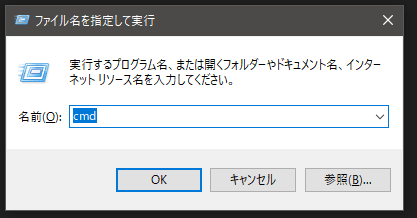
- コントロールパネル:control
- リモートデスクトップ:mstsc
- スタートアップ:shell:startup
- メモ帳:notepad
- 電卓:calc
- コマンドプロンプト:cmd
※Ctrl+Shift+Enterで実行すると管理者権限で実行することができます。
ショートカット用 パス設定
よく使うURLリンクやファイルサーバリンク、コマンドをパス設定しておくと、名前を指定して実行から一瞬で開くことができます。
Cドライブの任意の場所にディレクトリを作成して、ショートカットを集めて配置しておくことで実現できます。
1.任意のディレクトリをCドライブ配下に作成します。
例)c:\shortcut
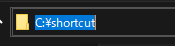
2.ショートカット設定したいアプリやリンクを配置します。
例)サクラエディタのショートカットを note という名前で配置しています。
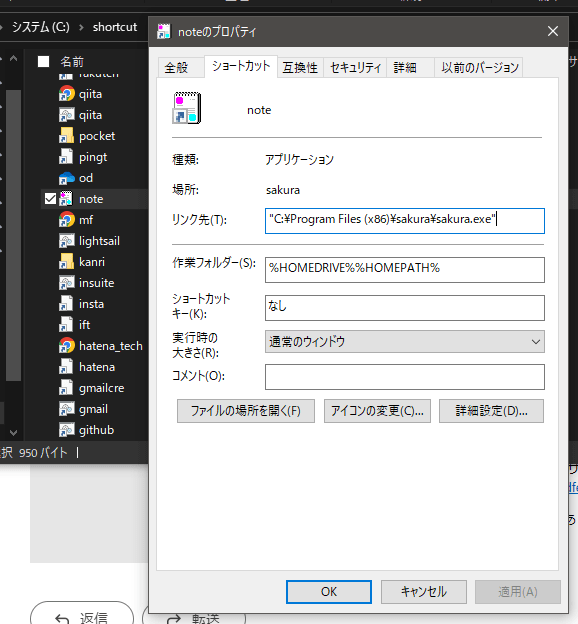
3.c:\shortcutをパス設定します。
コントロールパネル>システム>システムの詳細設定
環境変数>Pathを編集>c:\shortcutを追加してOKで閉じます。

4.名前を指定して実行を開いて、note を入力するとサクラエディタが立ち上がることを確認

※起動用のバッチファイルなどを作成して配置しておけば、URLリンクもショートカットで開くことができます。
以下のファイルを qiita.bat などの名前でc:\shoutcutに配置しておけば、qiitaで開くことができる。
start https://qiita.com
色設定
OSのテーマはダークを設定※好みです。

コマンドプロンプト
色調整とプロンプト調整のみ実施
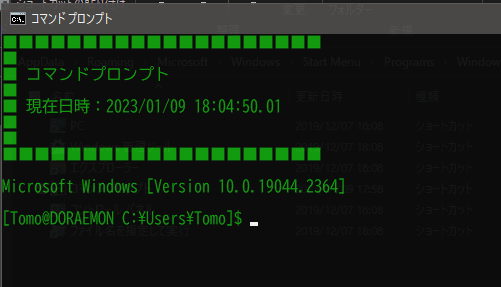
Linux環境が利用したい場合はWSL2を利用する
背景色調整
背景色:黒を選択、不透明度を95%に設定
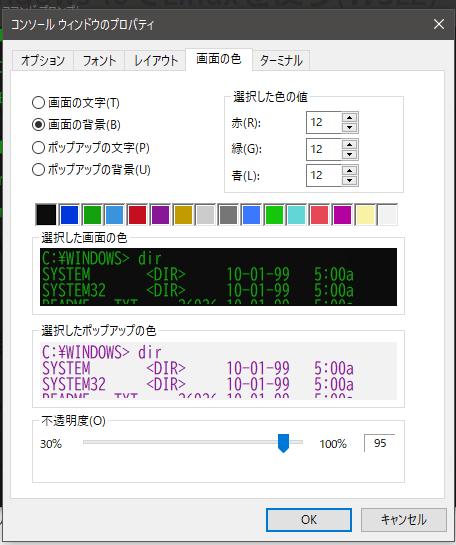
文字色:緑を設定、お好みです
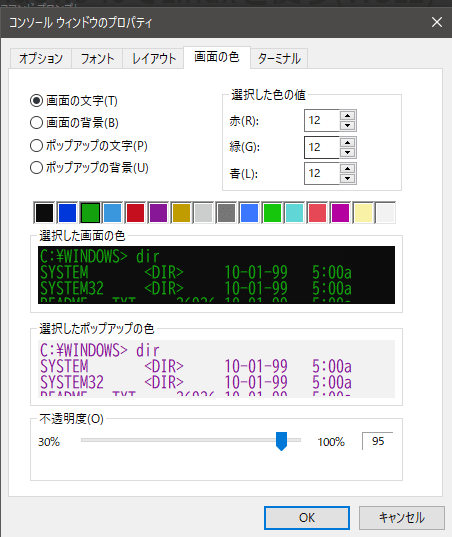
その他オプションは記載の通り

プロンプト調整
Cドライブに任意のディレクトリを作成し、バッチファイルを作成

init.batファイルの内容は以下
@echo off
echo ■■■■■■■■■■■■■■■■■■■■
echo ■
echo ■ コマンドプロンプト
echo ■
echo ■ 現在日時:%DATE% %TIME%
echo ■
echo ■
echo ■■■■■■■■■■■■■■■■■■■■
rem コマンドプロンプトバージョン出力
ver
rem プロンプト表示形式変更
prompt [%USERNAME%@%COMPUTERNAME% $P]$$$S
exit /b 0
コマンドプロンプトのショートカットを作成して、リンク先の引数に、/kオプションをつけた状態で、先程作成したファイルを追加する
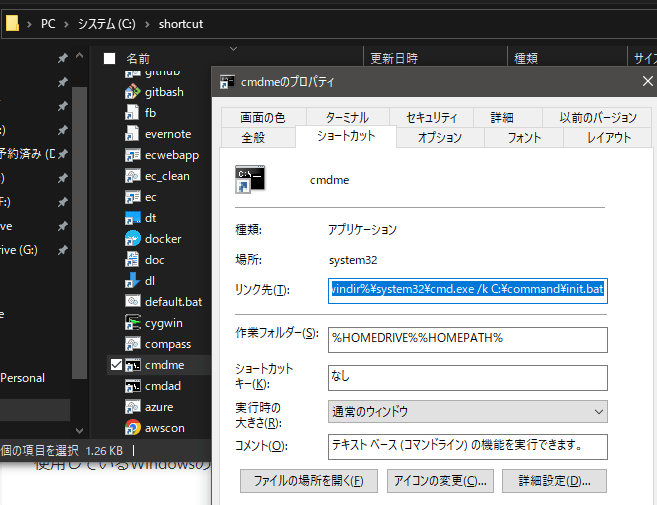
%windir%\system32\cmd.exe /k C:\command\init.bat
まとめ
他にもおすすめがあれば随時更新..
Discussion